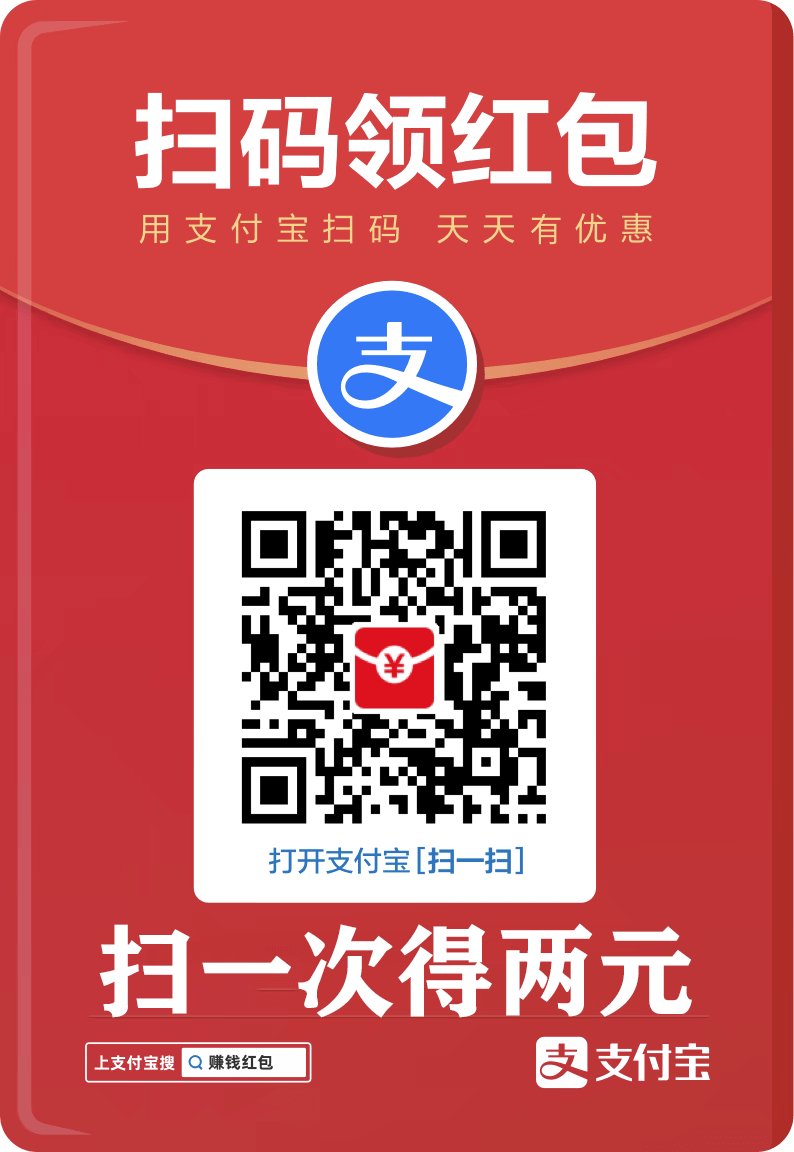您现在的位置是:网站首页> 编程资料编程资料
Win11远程协助灰色无法勾选?Win11远程协助不能选择的解决方法_windows11_Windows系列_操作系统_
![]() 2023-02-28
864人已围观
2023-02-28
864人已围观
简介 Win11远程协助灰色无法勾选?Win11远程协助不能选择的解决方法_windows11_Windows系列_操作系统_
Win11远程协助灰色无法勾选怎么办?在我们的平常办公中,有需要需要打开远程桌面连接进行操作,但是却有用户发现自己的电脑远程协助灰色无法勾选这是怎么回事呢?有没有什么方法可以解决呢?有类似困扰的朋友们可以参考以下操作哦,希望对你有所帮助。
解决方法如下:
1、首先,按键盘上的【 Win + X 】组合键,或右键点击任务栏上的【Windows开始徽标】,在打开的右键菜单项中,选择【运行】。

2、运行窗口,输入【gpedit.msc】命令,按【确定或回车】,可以快速打开【本地组策略编辑器】。

3、本地组策略编辑器窗口,依次展开到以下路径:
计算机配置>管理模块>Windows 组件>远程桌面服务>远程桌面会话主机>连接。
然后在右侧,找到并双击打开【允许用户通过使用远程桌面服务进行远程连接】。

4、允许用户通过使用远程桌面服务进行远程连接窗口,选择【已启用】,最后点击【确定】即可。
使用此策略设置,可以通过使用远程桌面服务配置对计算机的远程访问。
如果启用此策略设置,则目标计算机上的“远程桌面用户”组成员用户可以使用远程桌面服务远程连接到该目标计算机。
如果禁用此策略设置,则用户无法使用远程桌面服务远程连接到目标计算机。目标计算机将保持当前的所有连接,但不会接受任何新传入的连接。
如果未配置此策略设置,则远程桌面服务使用目标计算机上的“远程桌面”设置来确定是否允许远程连接。此设置位于“系统属性”表的“远程”选项卡上。默认情况下,不允许进行远程连接。
注意: 通过配置“计算机配置\管理模板\Windows 组件\远程桌面服务\远程桌面会话主机\安全\要求使用网络级别的身份验证对远程连接进行用户身份验证”上的策略设置,可以限制哪些客户端可以使用远程桌面服务进行远程连接。
通过配置“计算机配置\管理模板\Windows 组件\远程桌面服务\远程桌面会话主机\连接\限制连接数”上的策略设置或通过使用远程桌面会话主机 WMI 提供程序配置“最大连接数”策略设置,可以限制可同时连接的用户数。

以上便是小编为大家带来的Win11远程协助不能选择的解决方法,希望对大家有所帮助,更多相关内容请继续关注。
相关内容
- win11怎么看cpu温度?win11 cpu温度高的解决方法_windows11_Windows系列_操作系统_
- Win11如何更改默认下载路径 Win11更改默认下载路径的方法_windows11_Windows系列_操作系统_
- Win11怎么开启剪贴板自动复制?Win11开启剪贴板自动复制的方法_windows11_Windows系列_操作系统_
- Win11找不到DNS地址怎么办?Win11找不到DNS无法访问网页的三种解决方法_windows11_Windows系列_操作系统_
- Win11测试版25169.1000更新发布(附完整更新日志)_windows11_Windows系列_操作系统_
- Win11提示您的windows内部版本即将过期解决方法_windows11_Windows系列_操作系统_
- Win11 21H2 Build 22000.1100 (KB5020387) OOB 更新发布:修复 TLS / SSL 网络问题_windows11_Windows系列_操作系统_
- Win11中怎么临时关闭微软输入法?Win11删除微软输入法图文教程_windows11_Windows系列_操作系统_
- Win11任务管理器是黑色的怎么办?Win11任务管理器黑屏的解决方法_windows11_Windows系列_操作系统_
- Win11 22H2 Moment 1正式版将至 Build 22621.675 被证明是候选版本_windows11_Windows系列_操作系统_